A-one(エーワン)のラベル屋さんで名刺を作成する方法を徹底解説!
公開日:2016年9月27日
目次
A-one(エーワン)の無料ソフト!ラベル屋さんで作成できるアイテムは?
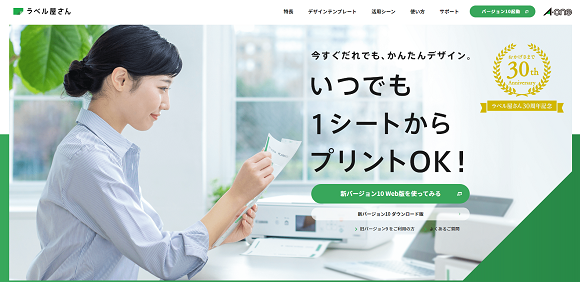
A-one(エーワン)は名刺用紙や便せん、ステッカー用紙といった事務商品を中心に販売しているメーカーです。
インクジェットプリンタ対応用紙やレーザープリンタ対応用紙など多種多様な種類が用意されていますので、自宅で名刺やラベルを作る際に役立ちます。
A-one(エーワン)は同時に無料ソフトのラベル屋さんも提供しています。
「名刺」「宛名ラベル」「お名前シール」「内容物表示用ラベル」「収納表示ラベル」「ステッカー」「会員証」「CDラベル」「写真シール」「ポスター」など様々なシーンで役立つアイテムの作成OK!
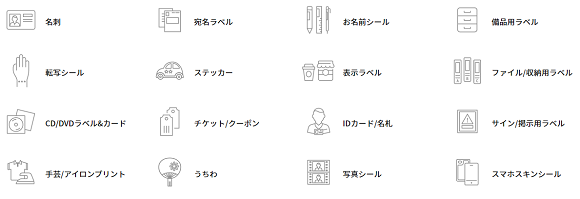
ラベル屋さんのソフトをダウンロードしてデータを作成し、オフィスや自宅のプリンタを使って用紙に印刷するだけです。
ラベル屋さんは、「オリジナルの名刺やステッカーを作成したい」「印刷会社に頼らずに自分で作りたい」と考えている方に向いています。
ラベル屋さんで名刺を作成する4つのメリット!
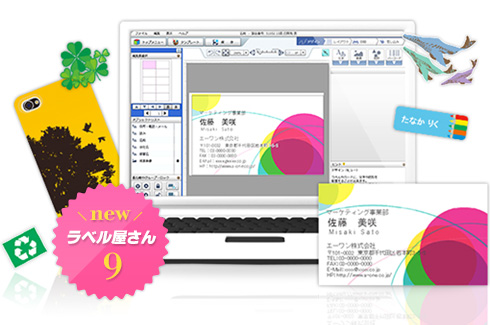
- 印刷通販サービスと比較しても遜色ないクオリティの印刷物を作成できる
- パソコンとプリンタ、用紙さえあれば好きな時に必要な枚数だけ印刷できる
- 名刺であれば1シート10枚なので小ロットの印刷に対応している
- 個性を活かした豊富なデザインテンプレートが数多く用意されている
A-one(エーワン)の無料ソフトのラベル屋さんには、上記の4つのメリットがあります。
購入する用紙によって印刷品質は異なるものの、簡単に名刺作成のコストカットが可能です。
一般的な名刺作成サービスでは100枚単位でしか注文できませんので、「あまり多くの枚数は必要ない」という方はラベル屋さんを有効活用しましょう。
※名刺を100枚単位で注文するのが嫌な人は、下記のページで紹介している少量の名刺作成が可能なサービスを利用してみてください。
ラベル屋さんの名刺作成方法や手順を徹底解説!
自分でフリーソフトを使って名刺を作成するに当たり、「操作方法が難しいのでは?」と疑問を抱えている方はいませんか?
しかし、A-one(エーワン)のラベル屋さんは、とても簡単な方法で名刺を作成することができます。
このページでは、無料ソフトのラベル屋さんによる名刺作成の方法や手順についてまとめてみました。
①ネットに接続された環境でラベル屋さんの公式サイトにアクセスし、「バージョン10起動」のボタンをクリックする
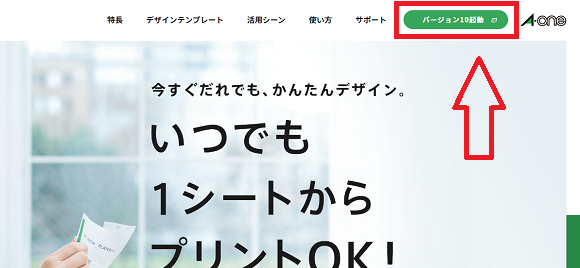
②新規作成ボタンをクリックして用紙を選択する画面にアクセスし、お手持ちのエーワンの用紙を選ぶ
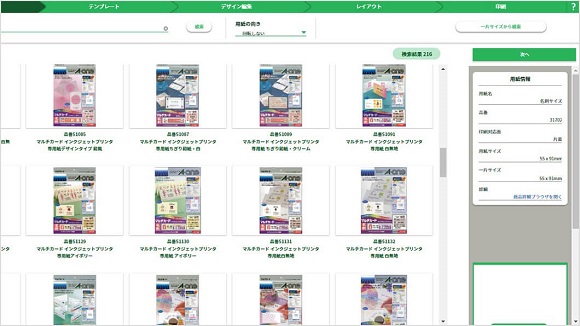
③ひな形のテンプレートデザインを自由に編集して名刺のデータを作成する
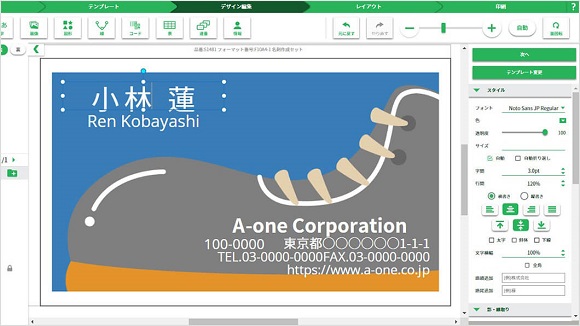
④プリンタに用紙をセットして設定に問題なければ印刷をスタートする

⑤出来上がった用紙を名刺のサイズにカットして完了!

「ソフトの起動」⇒「用紙の選択」⇒「デザインの編集」⇒「印刷」といったステップが大まかな流れです。
2021年現在では、新バージョン10のWeb版のラベル屋さんを使えるようになりました。
Microsoft Windows10/8/7/Vista、Mac OS XといったOSを使い、名刺の中に記載する情報を自由に画面上で編集するだけで出来上がります。
ラベル屋さんの詳しい使用方法はYouTubeの動画で紹介されていますので、名刺やステッカーを作成する前に確認しておきましょう。
ラベル屋さんで用意されている名刺のテンプレートを紹介!
無料ソフトのラベル屋さんでは、拘りの名刺のテンプレートが用意されています。
自分の好きなデザインのテンプレートを選び、データを作成して名刺を印刷するだけですので難しくありません。
以下では、ラベル屋さんで用意されている名刺のデザインテンプレートをいくつか紹介していきます。
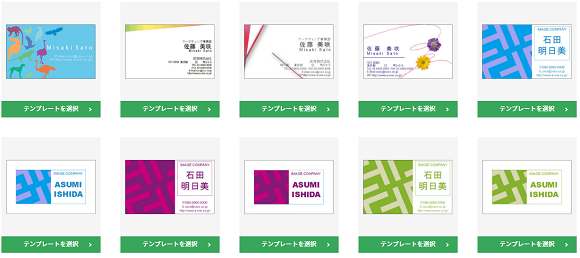
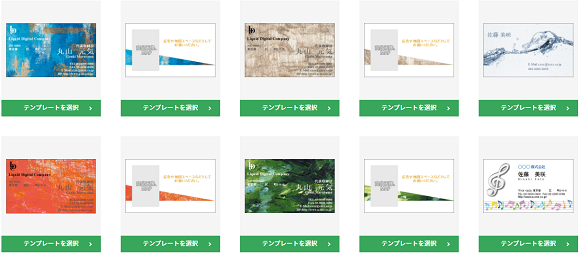
まだまだたくさんのデザインがありますので、詳細はラベル屋さんのこちらのページをご覧になってください。
A-one(エーワン)で購入できる様々なタイプの名刺用紙!
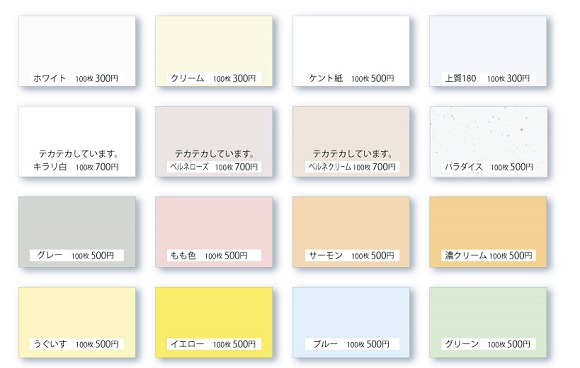
ラベル屋さんが有料ではなく無料のソフトなのは、A-one(エーワン)の用紙を購入して名刺やラベルなどの印刷物を作成する仕組みなのが理由です。
A-one(エーワン)では様々なタイプの名刺用紙がありますので、代表的な品物を見ていきましょう。
| A-one(エーワン)の代表的な名刺用紙! | |
|---|---|
| マット紙ホワイト | シンプルでオーソドックスなタイプの用紙 |
| マット紙アイボリー | 名刺の縁まで印刷してイメージアップできる用紙 |
| 古紙パルプ配合率100%再生紙 | 環境に配慮して製造されたエコ用紙 |
| 透明フィルム | 表から裏まで透けている半透明の用紙 |
| フォト光沢紙 | 名刺の表面に光沢加工がなされている用紙 |
| クラフト紙 | 温かみがあってモダンなイメージを持つ用紙 |
| メタリックフィルム | 光に反射して美しく輝くタイプの用紙 |
| トレーシングペーパー | 半透明でツヤ消し加工が施された用紙 |
どの用紙もお手頃な価格で販売されていますので、「自分で名刺を作って尚且つコストも削減したい」と考えている方に適しています。
名刺は印刷する用紙によって全体的な仕上がりやイメージが大きく変わりますので、自分の職業やイメージに合わせて決めてみてください。
A-one(エーワン)のラベル屋さんの口コミや評判まとめ!

A-one(エーワン)のラベル屋さんで名刺を作成しようか迷っている方のために、ここではユーザーの口コミや評判を紹介していきます。
ラベル屋さんの良い口コミや評判
#今日の積み上げ
✔️自分の名刺作成(会社のやつではない)
ラベル屋さんで、いろいろテンプレート見て、良さげなやつをちょっと変えて作ってみた????
プリンターがショボいから、手作り感満載だけど、まあまあ満足????明日もがんばろう????
— シンジ/プログラミング勉強中 (@shinji_hf) June 20, 2020
ありがとうございます????????頑張って作ってましたがもうどうにもならないので今ラベル屋さんを開きました…こっちのが早く出来るじゃないですか…!!✨(気づくの遅い 私の名刺もエーワン対応って書いてあったのでこれでやってみようと思います!
— ユー (@A_erago) May 26, 2020
以前プリンタ用紙のメーカー【A-one】のHPから「ラベル屋さん」という無料ソフトをDLして、名刺を自作していました。用紙を選んで写真や文字をレイアウトしていくだけで、それなりのものが出来ます。
矢沢さんなら楽しみながら、自力で創ると思いますが。— ????❗のらいぬです♡????♡ (@tatu_no) May 12, 2020
デザインソフトを持ってない、普段デザインされない方は、ラベル屋さんを使って名刺をつくるのね(イラストレーターで作り直してあげたい)
— ぶたらっこ (@butarakkodesign) February 17, 2020
「良さげな名刺のテンプレートが多い」「早く名刺が出来上がる」「それなりの仕上がりになる」と、ラベル屋さんは高評価を得ていますね。
ラベル屋さんを使った名刺の作成方法はシンプルですので、初心者でも迷ってしまう心配はありません。
趣味やプライベートの名刺を作る際に、ラベル屋さんを使っている方が多いようです。
ラベル屋さんの悪い口コミや評判
名刺作成して印刷するとずれてしまうのだが...
ラベル屋さんとMacの相性悪いんか— と も ち ん ー ????️@しゃろとも (@Ue734jS) February 13, 2020
ラベル屋さんで時間かけて作った名刺、保存ボタン押したらログアウトされて消えた急いでログインし直そうと思ったらパスワード間違えてアカウント制限されて30分ログインできなくなったんやけどしね
— サイヤ人♀ (@anpii21) July 15, 2020
機械音痴すぎでラベル屋さんでの名刺作りが進まない????????
— 律稀/エアオンリーと製本に向けて執筆中 (@ritsuki_idtyV) May 31, 2020
ラベル屋さんを使った人の口コミを見てみると、「Macとの相性が悪い」「アカウント制限でログインできない」「名刺のデザイン作りが進まない」といった悪い意見がありました。
Macでの名刺の作成とは相性が悪いみたいですので、ラベル屋さん以外のソフトでデザインした方が良さそうです。
また、ラベル屋さんはあくまでも無料のフリーソフトですので、機能には限界があると心得ておきましょう。
※フリーソフトで名刺を作成するデメリットはこちら!
無料ソフトで名刺を作成する前に押さえておきたいデメリット…

名刺を無料ソフトで作成するに当たり、デザインのクオリティが下がったり印刷が面倒だったりというデメリットあり…。
「○○○のデザインの名刺を作りたい」と考えていても、中々自分がイメージしているような出来栄えにならないことも少なくありません。
それに加えて、名刺を印刷した後に55mm×91mmのサイズにカットしないといけませんので、ビジネスで使う名刺の作成にはプリスタ。の利用がおすすめです。
名刺印刷のプリスタ。ではクオリティの高いデザインテンプレートがいくつも用意されていますので、A-one(エーワン)のラベル屋さんで上手く作成できなかった人は一度利用してみてください。
まとめ
名刺のテンプレート(ひな形)を使って自分で作成したい方には、A-one(エーワン)のラベル屋さんの利用をおすすめします。
ラベル屋さんのソフトをダウンロードし、オンライン上でデータを作成してA-one(エーワン)の名刺用紙に印刷するだけでOKです。
皆さんが想像している以上に名刺の作り方は簡単ですので、フリーソフトの選び方で迷っている方はA-one(エーワン)のラベル屋さんを有効活用してみてください。